Come attivare la navigazione in incognito su Google Maps
La posizione è un'informazione personale. Viene aggiunta alle foto che scattiamo con i nostri telefoni e utilizzata quando cerchiamo indicazioni stradali su un servizio di mappe. Google Maps
L'animazione di avvio su Android è la prima cosa che vedi quando accendi il tuo telefono o tablet, subito dopo il logo del produttore. Sebbene non svolga un ruolo funzionale, un'animazione di avvio accattivante può certamente dare carattere al tuo dispositivo durante l'avvio. In questa guida aggiornata, tratteremo come modificare o persino creare la tua animazione di avvio, presentando anche alcune delle animazioni più belle e innovative disponibili.

La bootanimation di Android è contenuta in un file zip chiamato bootanimation.zip situato nella cartella media della partizione di sistema, ad esempio /system/media. Questo file racchiude tutte le informazioni necessarie per riprodurre l'animazione di avvio automaticamente durante l'accensione del dispositivo. Pertanto, modificare l'animazione di avvio significa semplicemente sostituire o modificare questo file.
Per chi è interessato a capire come funziona l'animazione di avvio, bootanimation.zip potrebbe sembrare un video mentre si riproduce, ma è composto in realtà da immagini sequenziali. Estraendo il contenuto di questo file, notiamo:
Il file desc.txt stabilisce come visualizzare le immagini nelle cartelle durante l'animazione, nel formato:
Larghezza Altezza Frame rate
p Loop Pause Folder1
p Loop Pause Folder2
Esistono centinaia di animazioni di avvio disponibili per diversi dispositivi. Alcuni sono forniti di default, mentre altri vengono creati dagli utenti. Ecco alcune animazioni che abbiamo trovato interessanti:
La serie Droids di Dysgenic:
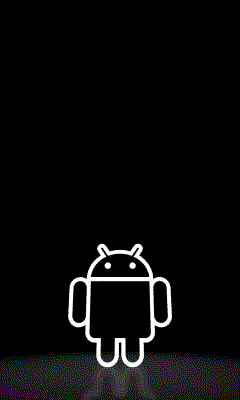
Vuoi esprimere la tua creatività? Creare una animazione di avvio è semplice! Ecco alcuni requisiti per iniziare:
bootanimation e crea sottocartelle per ogni parte dell'animazione.Una volta creata la tua animazione, devi copiarla nella corretta posizione sul dispositivo. Le due principali sono:
Scegli il metodo appropriato in base all'approccio desiderato e segui i passaggi dal rispettivo segmento:
bootanimation.zip nella corretta directory.Nota: nel caso desiderassi ripristinare l'animazione di avvio originale, puoi farlo facilmente recuperando il file di backup precedentemente salvato.
Per ulteriori animazioni di avvio, visita l' XDA-Developers Forum, dove gli utenti condividono varie animazioni interessanti!
Questo conclude la nostra guida sulle animazioni di avvio! Assicurati di rimanere sintonizzato per la prossima guida in cui esploreremo come personalizzare la schermata di blocco del tuo dispositivo Android.
Hai trovato utili queste informazioni? Hai una tua animazione da condividere? Facci sapere nei commenti!
La posizione è un'informazione personale. Viene aggiunta alle foto che scattiamo con i nostri telefoni e utilizzata quando cerchiamo indicazioni stradali su un servizio di mappe. Google Maps
Come disattivare l'audio della storia di Instagram di un utente
Come risolvere l'avatar nudo di PUBG su dispositivi mobili
Se hai inclinazioni artistiche, riconoscerai subito il nome Wacom, un'azienda che si è fatta un nome grazie alle tavolette grafiche digitali.
Prova pratica con Microsoft Edge per iOS e Android
Quando è stata l'ultima volta che hai effettuato l'accesso a Facebook? Il social network è una parte così essenziale della nostra vita che abbandoniamo abitualmente i nostri account.
Digitare è diventato un elemento essenziale del nostro stile di vita moderno. Non è possibile utilizzare la maggior parte dei prodotti tecnologici disponibili oggi sul mercato senza digitare.
Il team dietro DiskDigger, una popolare soluzione gratuita di recupero dati per Windows, considera altrettanto importanti anche i dati Android e, pertanto, ha
Generalmente, quando devi aprire le app sul tuo dispositivo Android, lo fai dalla schermata iniziale, dal cassetto delle app o dall'elenco delle app recenti, che era prima
Esistono centinaia di modi per tenersi aggiornati sulle notizie: Twitter, Reddit, RSS, newsletter e chi più ne ha più ne metta. La scomparsa di Google Reader ha sicuramente aperto e arricchito la nostra conoscenza.








Gianluca -
Ho appena rifatto l'animazione di avvio seguendo la guida! È stato un attimo e sono super soddisfatto del risultato.
Simonetta K. -
Mi hanno colpito le animazioni che si possono creare, wow! C'è qualche app gratuita che potete consigliare?
Francesco -
Non sapevo di queste opzioni, da oggi in poi sarà tutto diverso! Qualcuno ha provato animazioni divertenti
Sara T. -
Articolo ben fatto! Le immagini sono chiave, sarebbe utile avere più esempi visivi per ogni passaggio
Ruggero 5567 -
Qualcuno ha già testato l'animazione per Android 12? Vorrei sapere se funziona bene prima di provare
Daniele -
Ho avuto un risultato incredibile! Ho seguito tutti i passaggi e la mia animazione è unica! Non posso credere quanto possa cambiare il mio smartphone
Maria Rossi -
Questo articolo è fantastico! Ho sempre voluto personalizzare l'animazione di avvio del mio Android e finalmente ho trovato le istruzioni giuste. Grazie
Vittorio IT -
Articolo molto interessante! Se potessi fare un video tutorial sarebbe fantastico, a volte le istruzioni scritte non sono chiare
Donatella -
Bel lavoro, mi piace l'approccio passo-passo. L'animazione iniziale è la prima cosa che vediamo, quindi è importante! Ottimo articolo
Francesca Verdi -
Ho seguito la guida e sono riuscita a creare un'animazione di avvio personalizzata. È stato molto divertente!
Elena S. -
Ho provato a modificare l'animazione, ma ho avuto un problema. Chi può aiutarmi? Non riesco a capire dove ho sbagliato
Marcello F. -
Molto interessante, ma ci sono differenze nella personalizzazione tra i vari modelli di Android?
Giovanni Bianchi -
Sono un po' confuso riguardo a come modificare le animazioni. Qualcuno potrebbe spiegare in modo semplice?
Valeria Ricci -
L'articolo è chiaro, ma lo trovo un po' tecnico per me. Potreste semplificare un passo alla volta?
Sandro90 -
Non sapevo che l'animazione di avvio potesse fare così tanta differenza! Ho già cambiato diversi temi e l'effetto è spettacolare!
Chiara Frangipane -
Bell'articolo! Ma come posso tornare indietro all'animazione originale se non mi piace quella nuova?
Giulia La Talpa -
Davvero utile! Ho sempre trovato difficile apportare modifiche al mio Android, ma adesso mi sento più sicura
Loredana -
Fantastico! Ho cambiato l'animazione e sembra che il mio telefono sia nuovo di zecca. Consiglio a tutti di provarci!
Luca Gallo -
Wow, finalmente posso dire addio all'animazione di avvio noiosa del mio smartphone. Le spiegazioni sono chiare e facili da seguire
Alba M. -
Articolo utile e divertente da leggere! Non vedo l'ora di iniziare a personalizzare il mio dispositivo
Leo Tiger -
Amici, quale app consigliereste per creare animazioni di avvio? Ho bisogno di suggerimenti
Alessandro Z. -
Che bello! Ho sempre voluto cambiare l'animazione di avvio. Grazie per i suggerimenti, non vedo l'ora di metterli in pratica
Sofia Napoli -
Mi piacerebbe vedere qualche esempio di animazioni personalizzate che le persone hanno creato. Magari potremmo condividere idee.
Raffaella C. -
Molto utile! Ho sempre pensato che modificare l'animazione fosse difficile, ma adesso sembra tutto più semplice. Grazie
Niko -
Grazie a questo tutorial, ho portato il mio Android a un altro livello. Amo il mio nuovo splash screen
Alessio P. -
Ottima guida! Non vedo l'ora di provare a creare la mia animazione. Spero che ci siano più consigli su come personalizzare Android in futuro
Claudia Margherita -
Amo l'idea di avere un'animazione di avvio personalizzata! Ottime informazioni, spero di vedere altre guide simili
Matteo -
Qualcuno sa come modificare anche le animazioni di spegnimento? Vorrei rendere il mio Android ancora più unico
Marco 123 -
Grazie per questi consigli! Non sapevo neanche che fosse possibile personalizzare l'animazione di avvio. La mia è ora così unica
Arianna S. -
Appena provato e funziona! Ho personalizzato l'animazione e fa un figurone. Consiglio a tutti di provarci